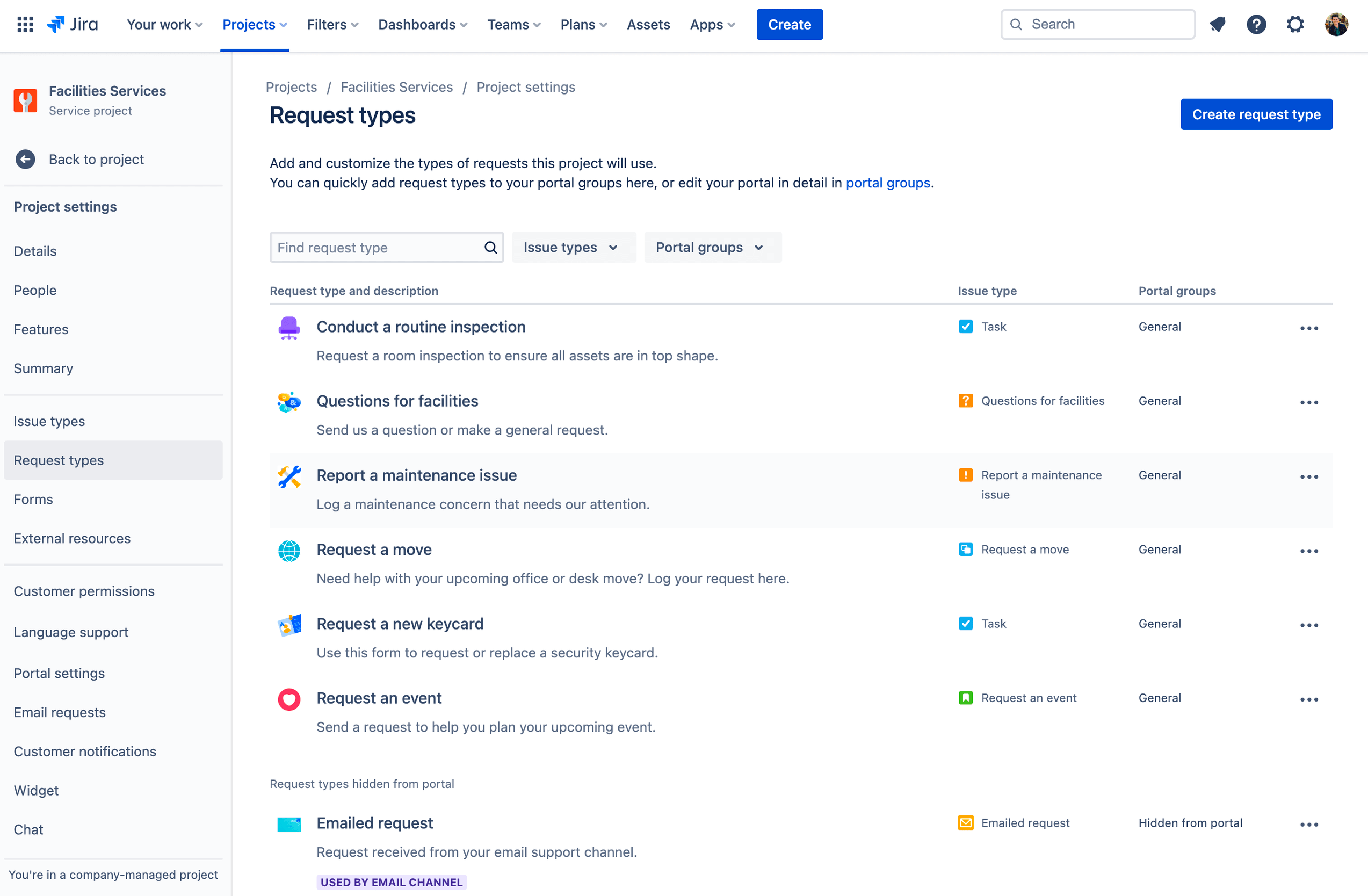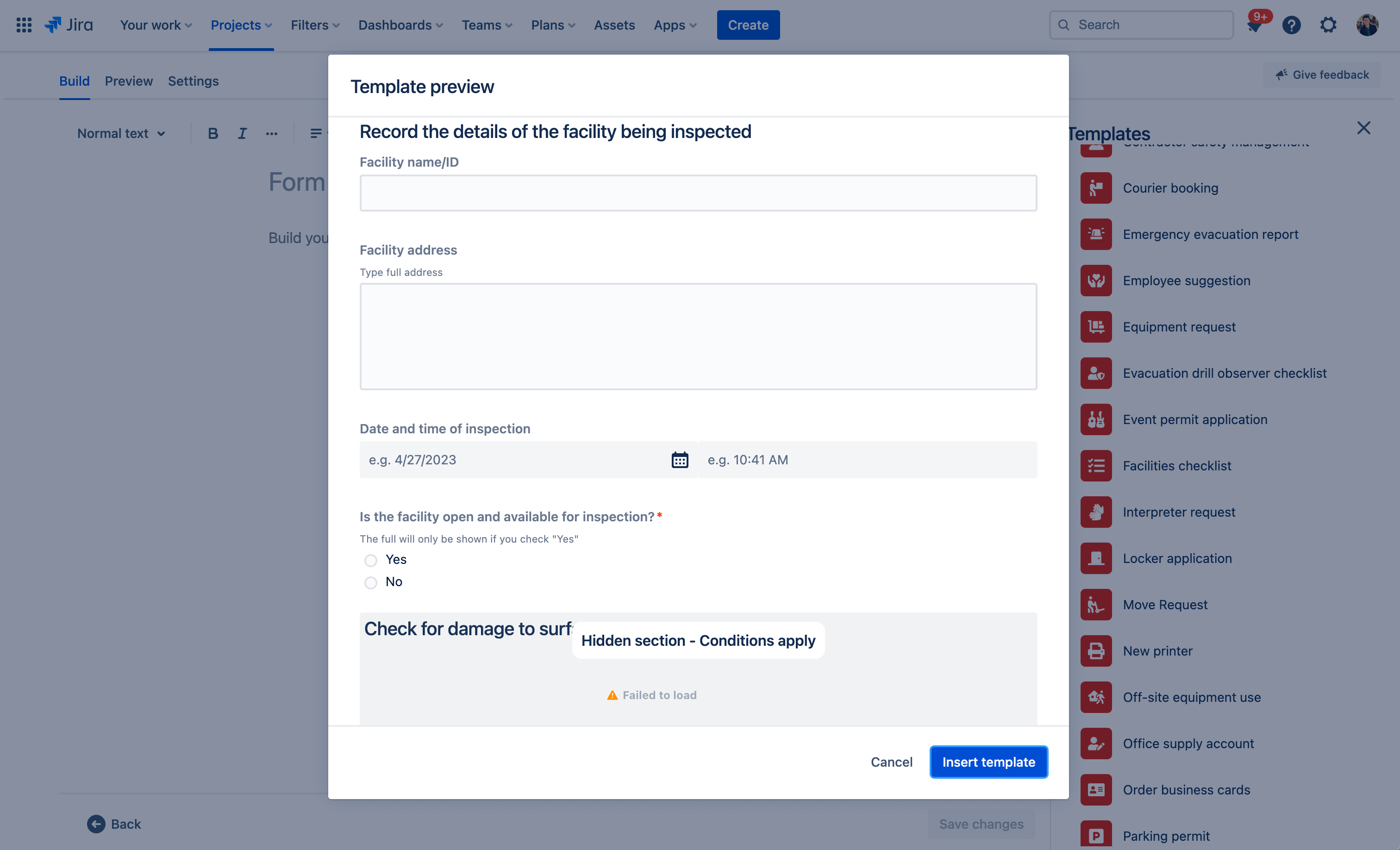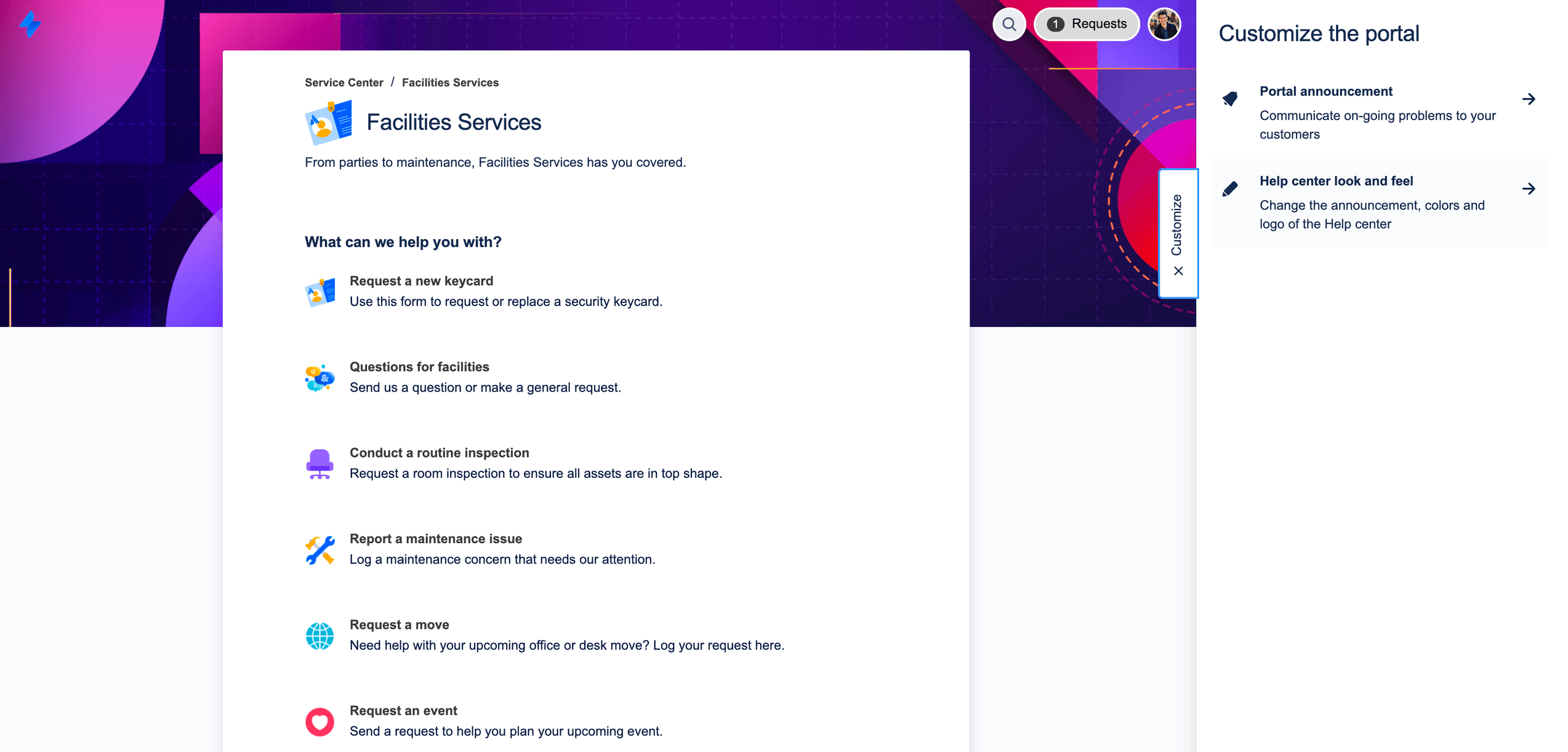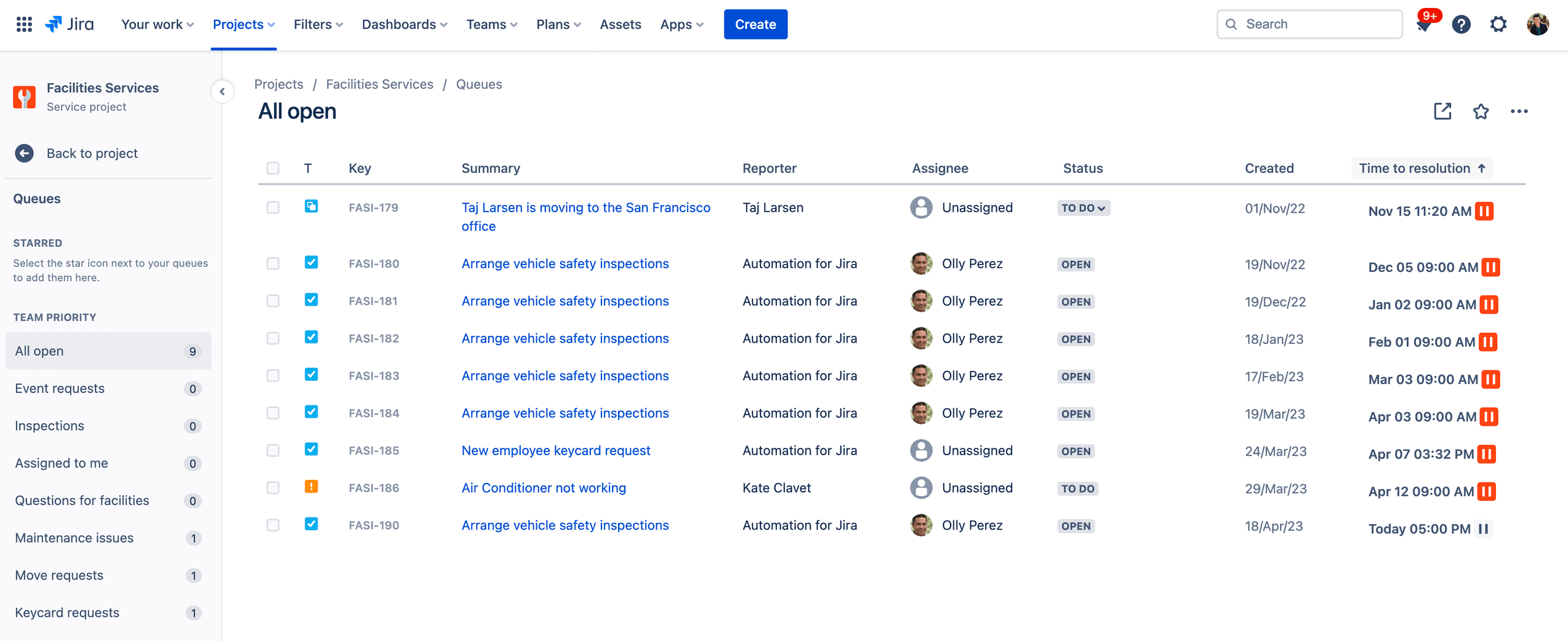Modèle de gestion des services d'infrastructure
Gérez les demandes de maintenance, de déménagement et de planification d'événements.
Idéal pour
Installations
FONCTIONNALITÉS CLÉS
Types de demande
Formulaires
Portail d'assistance
Files d'attente
Actifs
Modèles connexes
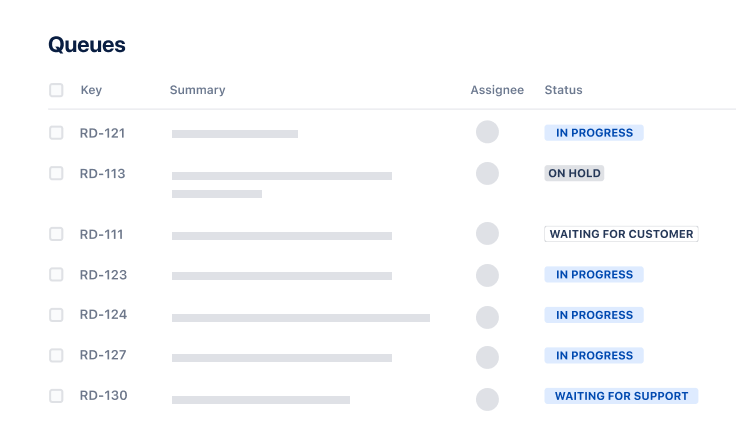
Opérations
Modèle de gestion des services généraux
Recueillez, hiérarchisez et gérez les demandes de toutes les équipes commerciales.
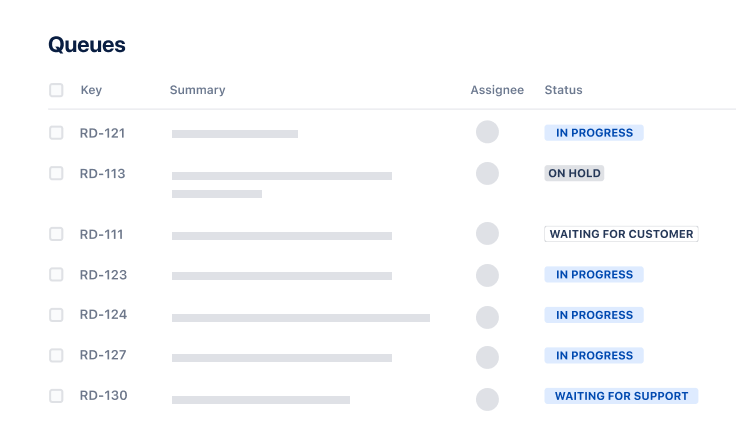
Gestion des services
Modèle de gestion des services informatiques
Recevez les demandes, configurez les alertes, signalez les incidents et résolvez les tickets rapidement.
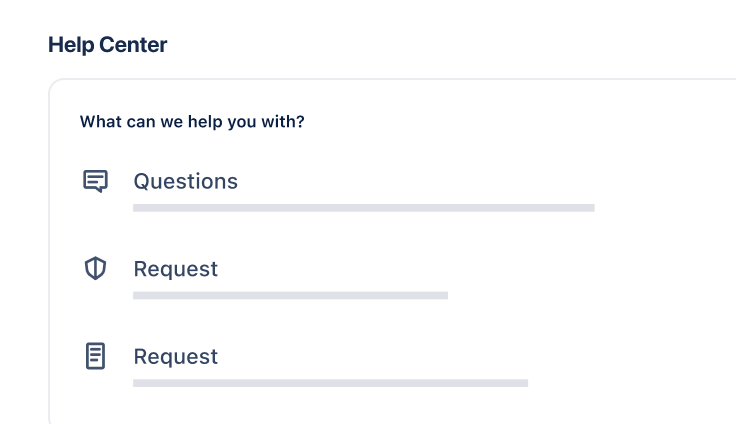
Gestion des services
Modèle de gestion des services RH
Gérez l'intégration et le départ et répondez aux demandes RH.
Ressources associées
Guide
Service management tips and tricks for facilities teams
Learn how to get started with Jira Service Management and optimize it to meet your facilities team’s unique needs.
Guide
How Atlassian uses Jira Service Management for facilities service management
Deep dive into how Atlassian’s Workplace Experience team oversees the day-to-day operations of Atlassians office and remote experiences.
Témoignage d'un client
ISS World customer story
ISS World upgraded its legacy facility management software systems to modernize their processes.